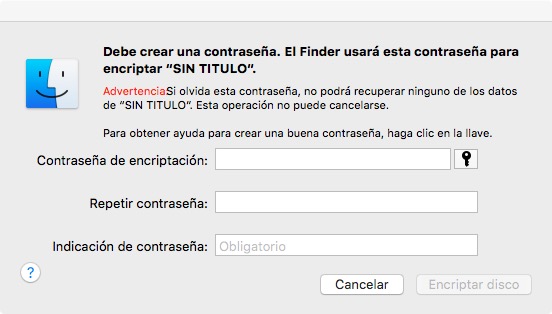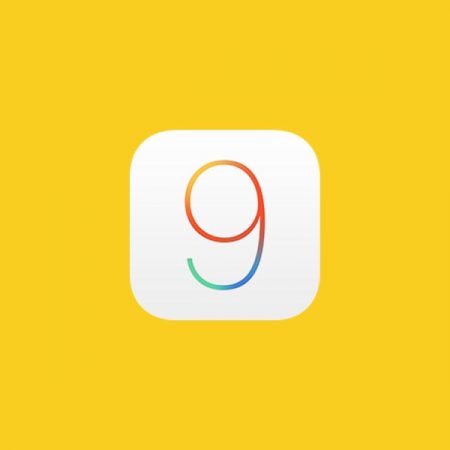Es tan sencillo como introducir una memoria USB, un disco duro o cualquier unidad de almacenamiento conectada al Mac y hacer clic en su icono en la barra lateral o en el escritorio si tienes marcada la opción en preferencias del Finder para que se muestren las unidades conectadas y elegir “Encriptar “nombre_del_disco””. La unidad debe tener una tabla de particiones GUID para poder ser cifrada además de tener un formato HFS+ (con registro).
Te aparecerá un cuadro de diálogo en el que tendrás que introducir una contraseña, por lo que tienes que poder recordarla con facilidad. Precisamente por esto se te solicita que rellenes de forma forzosa la indicación de contraseña, una pista que te ayudará a recordar qué contraseña elegiste.
Una vez hayas añadido la contraseña la unidad “desaparecerá” (se desmontará) para proceder al proceso inicial cifrado. Cuando termine, volverá a aparecer y podrás seguir usándola. El proceso de cifrado lleva tiempo y se realiza una vez la unidad está montada de nuevo.
Cuando desconectes la unidad y la vuelvas a conectar, te solicitará la contraseña:
Es una mala idea guardar la contraseña de la unidad en el llavero, porque cualquiera que la conecte a tu Mac podrá recuperar el contenido si tiene acceso a nuestro ordenador.